Si vous saisissez le code postal ou la ville, cela vous propose la ville ou le code postal par défaut.
Cela fonctionne aussi pour la Belgique et l’Espagne
Sur une fiche client, on peut définir un ouvrage par exemple :
Maintenant, vous pouvez précisément renommer cet ouvrage si vous désirez apporter une information complémentaire en cliquant sur l’ouvrage et Modifier
ce qui vous permettra lors de l’ouverture de la fiche client de visualiser rapidement les différents projets du client
Vous saisissez dans le moteur de recherche le nom du prospect ou du client, par exemple Massard.
Si le moteur de recherche ne le trouve pas, il vous propose de créer une fiche
PS : Dans vos préférences utilisateurs, vous pouvez affiner votre moteur de recherche par exemple « contient le terme recherché ou commence par le terme recherché »
Un code client se crée à partir du moment :
Si un code client existe déjà dans la fiche contact, le logiciel n’en créera pas un autre.
PS : Bien vérifier dans Paramètres / Export comptable que la case à cocher soit bien sûr Oui pour l’information ci-après
Vous pouvez importer un modèle Word .docx ou OpenOffice .odt à partir de Outils –> Paramètres –> Modèles de courriers –> Ajouter
Vous chargez un modèle de courrier
Et ils se retrouvent dans la liste de vos courriers
Vous cliquez sur votre modèle afin d’y annoter les marqueurs à savoir :
Bonjour [data.nom_prenom_client]
Avec l’éditeur Extrabat, vous avez des marqueurs prêts à l’emploi du style
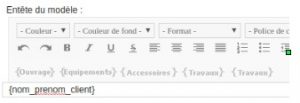
Dans Préférences Utilisateurs (roue crantée en haut à droite à côté du bouton déconnexion), vous allez tout en bas et vous cliquez sur « Accéder au formulaire » dans la rubrique Recevoir le tableau de bord par e-mail.
Vous cochez sur les éléments que vous désirez recevoir ainsi que sa périodicité et vous validez.
Afin de créer une ou plusieurs questions complémentaires, il vous suffit de cliquer sur « Outils » –> Paramètres –> Client et Questions complémentaires.
Sur le menu à gauche, cliquez sur Ajouter et notez votre question, le type de champ concernant la réponse (texte, liste déroulante, case à cocher, etc..) et si vous souhaitez la voir s’afficher sur la page d’accueil de votre client, il vous suffit de cocher OUI sur la ligne correspondante.
PS : Je vous conseille de sélectionner Menu déroulant + texte car c’est le plus souple d’utilisation ou case à cocher multiple car le plus visuel et le plus facile à cliquer sur smartphone, tablette.
Vous pourrez aussi si besoin faire un export des questions complémentaires afin de faire vivre ce module
Vous cliquez sur le + –> Paramètres –> Clients –> Modèles de courriers.
Dans le menu à gauche, vous cliquez sur Ajouter un modèle ou vous cliquez sur le bouton Dupliquer afin de vous servir d’une base existante.
Si vous choisissez Ajouter un modèle, vous créez votre en-tête et pied de page (Utilisez l’image des montagnes afin d’aller chercher votre logo par exemple),
![]()
Puis votre texte en y incluant des marqueurs qui sont à votre disposition (Date du jour, nom du client, adresse client, suivi par, etc..).
Une fois que votre modèle est crée, vous pouvez le tester en allant sur un dossier client et en cliquant sur le menu de gauche « Courriers » et Ajouter.
Vous sélectionnez votre modèle et vous le générez.
Vous pouvez faire signer votre client en appuyant sur le bouton Signer en bas de celui-ci.

Par défaut, il sera enregistré dans le porte doc dossier Courriers et vous pourrez l’envoyer par mail automatiquement en cliquant sur l’enveloppe mail au bout à droite.
Dans Extrabat, on ne peut pas supprimer un client seulement le mettre en corbeille, ce qui permet de le faire disparaître du moteur de recherche et de pouvoir lui faire un devis, commande, facture.
Vous cliquez dans le menu à gauche sur Fiche Contact et vous modifiez son statut par exemple de prospect à Corbeille.
PS : si un jour, vous désirez réactiver ce prospect, vous pourrez le retrouver en cliquant sur la bulle gestion clients et Corbeille (pour mémoire CTRL F pour retrouver une fiche)

Vous cliquez le + –> Paramètres –> Couleurs
Vous cliquez sur Ajouter et choisissez la couleur désirée.
Avec l’ascenseur, vous mettez la nouvelle saison en premier.